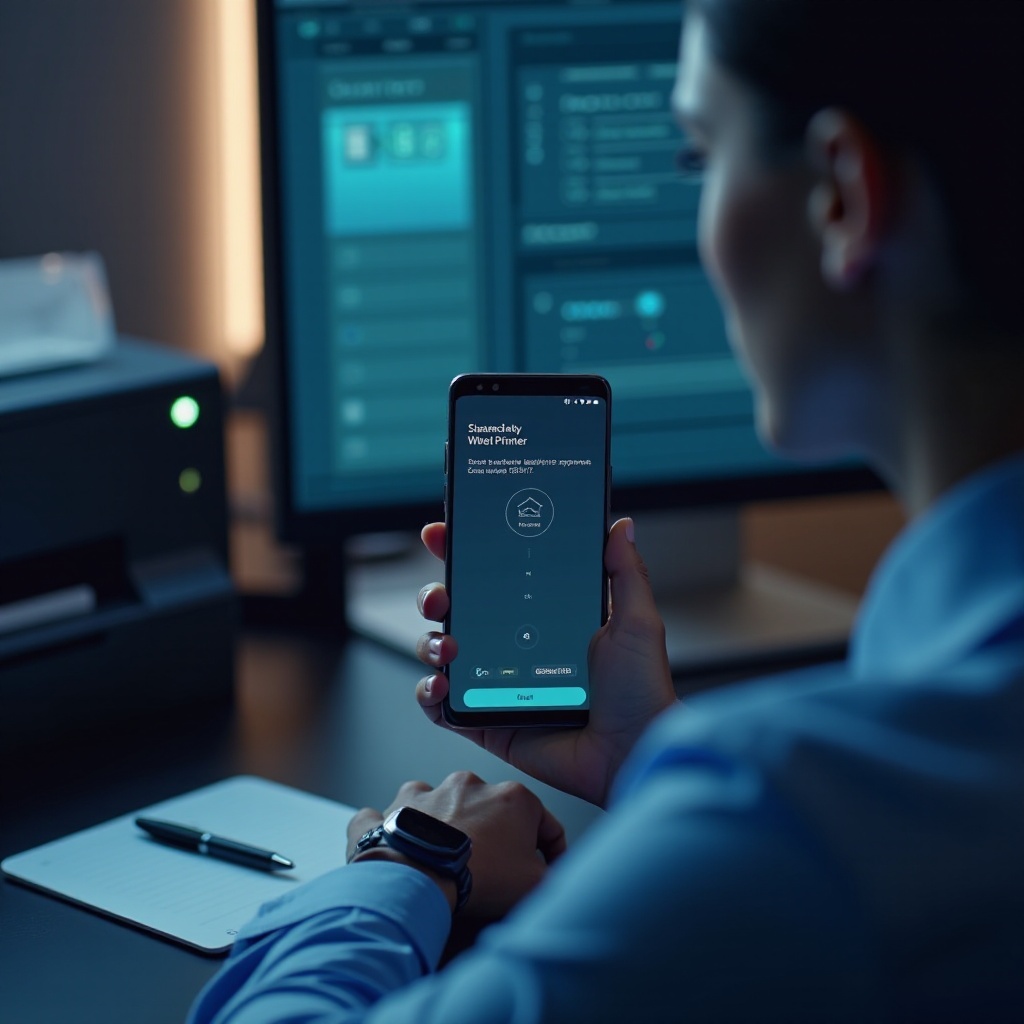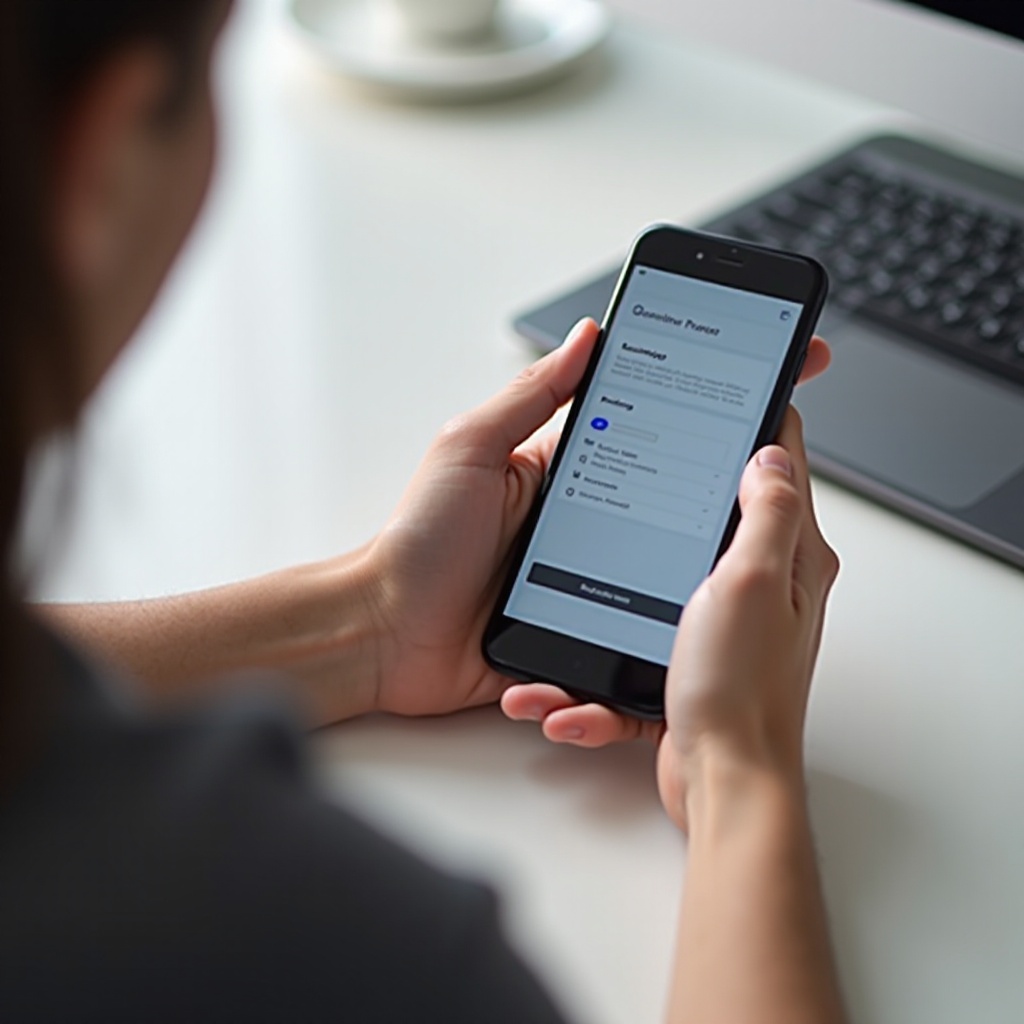Wprowadzenie
Problemy z działaniem jasności w MacBooku mogą być bardzo zakłócające, zwłaszcza jeśli wpływają na zdolność do efektywnego korzystania z urządzenia. Niezależnie od tego, czy próbujesz pracować w słabo oświetlonym środowisku, czy na zewnątrz pod bezpośrednim słońcem, kontrola jasności wyświetlacza jest niezbędna. Ten obszerny przewodnik przeprowadzi Cię przez serię kroków rozwiązywania problemów i rozwiązań, które pomogą z łatwością przywrócić funkcjonalność jasności w MacBooku.

Typowe przyczyny problemów z jasnością w MacBooku
Różne czynniki mogą prowadzić do problemów z regulacją jasności w MacBooku. Zrozumienie potencjalnych przyczyn pozwala szybko zidentyfikować i rozwiązać problem, zapewniając płynne działanie MacBooka.
Problemy z oprogramowaniem
Problemy związane z oprogramowaniem są jedną z najczęstszych przyczyn problemów z jasnością. Mogą wynikać z błędu w niedawnej aktualizacji macOS, co prowadzi do nieoczekiwanych zachowań w ustawieniach wyświetlacza. Konieczne jest upewnienie się, że system operacyjny działa płynnie i jest zaktualizowany o wszystkie niezbędne poprawki.
Awarie sprzętowe
Od czasu do czasu mogą zawodzić komponenty sprzętowe odpowiedzialne za kontrolowanie jasności, takie jak czujnik natężenia światła. Uszkodzenia fizyczne lub stopniowe zużycie mogą zakłócać sposób zarządzania jasnością ekranu, co wymaga dalszego zbadania.
Nieprawidłowe ustawienia systemowe
Czasem nieprawidłowe ustawienia systemowe lub przypadkowe zmiany w preferencjach mogą spowodować niemożność regulacji jasności. Konflikty z niektórymi aplikacjami mogą również wpływać na wyjście wyświetlacza. Identyfikacja i rozwiązanie tych problemów to krok w kierunku przywrócenia optymalnej kontroli jasności.
Po wskazaniu przyczyny możesz rozpocząć systematyczne rozwiązywanie problemu.
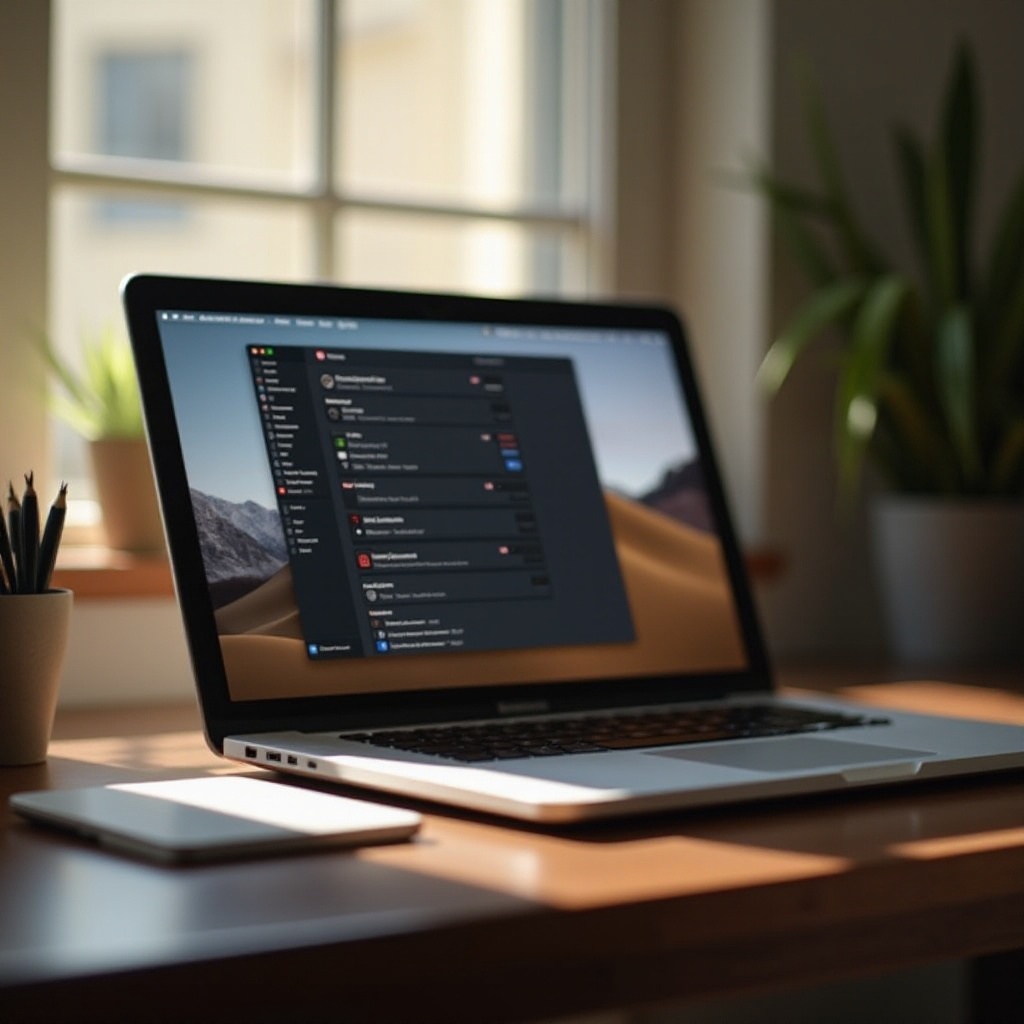
Podstawowe kroki rozwiązywania problemów
Swoją podróż z rozwiązywaniem problemów możesz rozpocząć od kilku podstawowych sprawdzeń, aby szybko rozwiązać problem z jasnością w MacBooku:
Sprawdź kontrolki jasności na klawiaturze
- Zweryfikuj działanie klawiszy regulacji jasności (F1 i F2) na klawiaturze.
- Sprawdź klawisze w poszukiwaniu uszkodzeń fizycznych lub jeśli mogą być zablokowane.
- Problem może czasem wynikać z nieprawidłowo działających kontrolek klawiatury, a nie głębszych problemów systemowych.
Dostosuj preferencje systemowe
- Przejdź do Preferencji systemowych i wybierz „Wyświetlacze”.
- Odznacz pole ‘Automatycznie dostosuj jasność’, aby sprawdzić, czy zyskasz ręczną kontrolę nad ustawieniami jasności.
- Użyj suwaka, aby sprawdzić, czy możesz ręcznie zmienić jasność.
Zweryfikuj aktualizacje oprogramowania
- Poszukaj wszelkich oczekujących aktualizacji macOS w sekcji ‘Aktualizacja oprogramowania’ w Preferencjach systemowych.
- Zastosowanie aktualizacji może obejmować niezbędne poprawki znanych problemów.
Jeśli te wstępne kroki nie złagodzą problemu, rozważ przejście do bardziej złożonych technik rozwiązywania problemów.
Zaawansowane techniki rozwiązywania problemów
Jeśli podstawowe działania nie rozwiążą problemu, spróbuj tych zaawansowanych rozwiązań, aby odkryć i naprawić potencjalnie leżące u podstaw problemy.
Resetowanie NVRAM/PRAM
- Wyłącz MacBooka.
- Zrestartuj, przytrzymując klawisze Option, Command, P i R przez około 20 sekund.
- Zwolnij po drugim dźwięku restartu lub gdy pojawi się logo.
Resetowanie SMC
- Wyłącz MacBooka.
- Dla modeli z niewyjmowanymi bateriami, jednocześnie naciśnij Shift, Control, Option i przycisk zasilania przez 10 sekund.
- Zwolnij i zrestartuj, aby sprawdzić, czy problem nadal występuje.
Uruchomienie diagnostyki Apple
- Odłącz urządzenia peryferyjne.
- Zrestartuj, przytrzymując klawisz D.
- Diagnostyka Apple dostarczy kodów błędów do dalszego działania.
Jeśli problemy z jasnością będą się utrzymywać po tych próbach, rozwiązania związane z oprogramowaniem mogą okazać się pomocne.
Rozwiązania związane z oprogramowaniem
Jeśli podejrzewasz konflikty lub uszkodzenia oprogramowania, wypróbuj te rozwiązania, aby złagodzić problemy, które napotykasz.
Uruchomienie w Trybie Bezpiecznym
- Zrestartuj MacBooka, przytrzymując klawisz Shift.
- Zwolnij po pojawieniu się okna logowania.
- Tryb Bezpieczny wyłączy rozszerzenia stron trzecich i wykona kontrole pod kątem problemów z dyskiem.
Ponowna instalacja macOS
- Wykonaj kopię zapasową Maca, używając Time Machine lub innej niezawodnej metody.
- Zainstaluj ponownie macOS, restartując, przytrzymując Command i R.
- Postępuj zgodnie z instrukcjami, aby ponownie zainstalować system operacyjny bez wpływu na swoje pliki.
Badanie ustawień zabezpieczeń i prywatności
- Przejdź do ‘Zabezpieczenia i prywatność’ w Preferencjach systemowych.
- Przejrzyj uprawnienia aplikacji związane z dostępem do ekranu.
- Wyłącz wszelkie aplikacje potencjalnie zakłócające kontrolę jasności.
W przypadku poważniejszych problemów sprzętowych najlepszym rozwiązaniem może być skonsultowanie się z profesjonalistą.
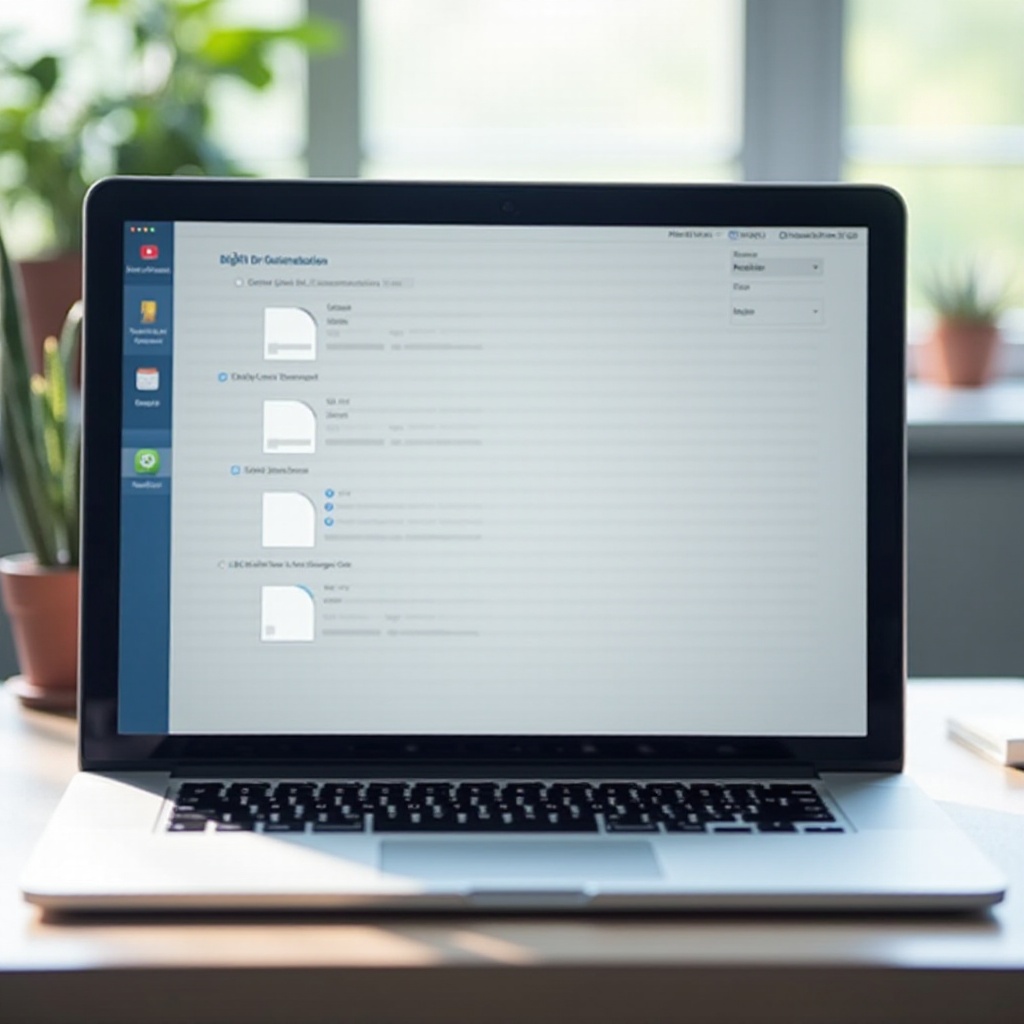
Kiedy szukać pomocy profesjonalnej
Czasami rozpoznanie, kiedy wprowadzić profesjonalistę, może zaoszczędzić czas i ochronić urządzenie przed dalszym uszkodzeniem.
Identyfikacja uporczywych problemów sprzętowych
Jeśli to komponenty sprzętowe, takie jak czujnik natężenia światła, są źródłem usterki lub jeśli zaawansowane diagnozowanie zawiedzie, konieczne może być uzyskanie profesjonalnej diagnostyki.
Zrozumienie opcji gwarancji i napraw
Sprawdź, czy urządzenie jest nadal objęte gwarancją lub AppleCare+. Wykorzystanie profesjonalnych usług naprawczych Apple może skutecznie rozwiązać problemy wewnętrzne, zwłaszcza jeśli spełniasz warunki gwarancji lub serwisu.
Podsumowanie
Pokonanie problemów z jasnością w MacBooku wymaga systematycznego podejścia. Od podstawowych kontroli klawiatury po bardziej zaawansowane reinstalacje oprogramowania, ten przewodnik ma na celu pomóc Ci rozwiązać wszelkie problemy z jasnością, z którymi się borykasz. Jeśli te opcje nie wystarczą, profesjonaliści Apple są dostępni, aby zapewnić wsparcie i naprawy, zwłaszcza jeśli urządzenie jest w okresie gwarancyjnym.
Najczęściej Zadawane Pytania
Jak dostosować jasność na MacBooku, jeśli klawisze nie działają?
Przejdź do Preferencje systemowe > Ekrany, a następnie użyj suwaka jasności, aby ręcznie dostosować ustawienia.
Czy resetowanie SMC wpłynie na moje dane?
Nie, resetowanie SMC nie wpływa na dane osobiste ani pliki; modyfikuje jedynie kontrolę sprzętową.
Czy aplikacja zewnętrzna może powodować problemy z jasnością na moim MacBooku?
Tak, niektóre aplikacje zewnętrzne z dostępem do ekranu mogą ingerować. Uruchomienie MacBooka w trybie awaryjnym może pomóc w zdiagnozowaniu konfliktów związanych z aplikacjami.